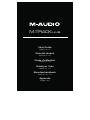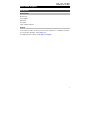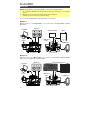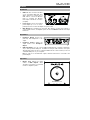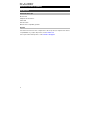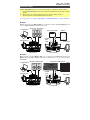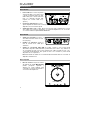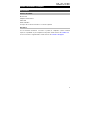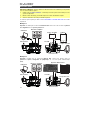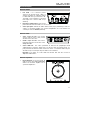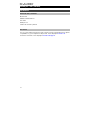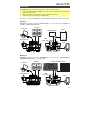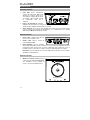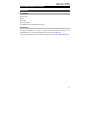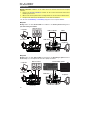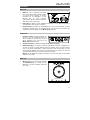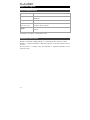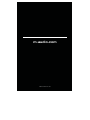Avid M-Track Hub Manual de usuario
- Categoría
- Discos duros externos
- Tipo
- Manual de usuario

1
HUB
M -TRACK
User Guide
English ( 3 – 5 )
Guía del usuario
Español ( 6 – 8 )
Guide d’utilisation
Français ( 9 – 11 )
Guida per l’uso
Italiano ( 12 – 14 )
Benutzerhandbuch
Deutsch ( 15 – 17 )
Appendix
English ( 18 )
La página se está cargando...
La página se está cargando...
La página se está cargando...
La página se está cargando...

6
Guía del usuario (Español)
Introducción
Contenido de la caja
M-Track Hub
Adaptador de alimentación
Cable USB
Guía del usuario
Manual sobre la seguridad y garantía
Soporte
Para obtener la información más completa acerca de este product (los requisitos del sistema,
compatibilidad, etc) y registro del producto, visite m-audio.com.
Para soporte adicional del producto, visite m-audio.com/support.

7
Computadora
Alimentación
Monitores alimentados
Monitores alimentados
Computadora
Alimentación
Panel trasero Panel frontal
Panel trasero Panel frontal
Dispositivos MIDI externo
Tableta
Unidad
flash
USB
Unidad
flash
USB
Disco duro USB
Instalación rápida
Usuarios de Windows: Antes de conectar el M-Track Hub a su computadora, instale los drivers:
1. Vaya a m-audio.com/drivers y descargue el driver M-Track Hub más reciente para su sistema
operativo.
2. Abra el archivo que descargó y haga doble clic en el archivo instalador del driver.
3. Siga las instrucciones de la pantalla para instalar los drivers.
Los elementos que no se enumeran en Introducción > Contenido de la caja se venden por separado.
Ejemplo 1
Nota: Recuerde seleccionar M-Track Hub como su tarjeta de sonido en las Control Panel (panel de
control) o System Preferences (sistema preferencias).
Ejemplo 2
Nota: Recuerde seleccionar M-Track Hub como su interfaz en las Preferences (Preferencias),
Options (Opciones), Device Setup (Configuración de dispositivo), etc. de su estación de audio
digital (DAW).
HUB
M -TRACK
HUB
M -TRACK
A
uriculares
A
uriculares

8
Características
Panel trasero
1. Puerto USB: Esta conexión le permite
enviar audio, MIDI, u otros datos hacia
o desde un ordenador. Utilice el cable
USB incluido para conectar el M-Track
Hub a su ordenador. M-Track Hub
requiere una conexión USB 2.0 (o
superior).
2. Conexión de alimentación: Conecte
aquí el adaptador de alimentación incluido (5 V, 2.5 A, central positivo) y luego conecte el
adaptador al tomacorriente de pared.
3. Salidas principales: Utilice cables TRS de 6,35 mm (1/4 pulg.). estándar para conectar
estas salidas a sus monitores alimentados, un sistema de amplificación, etc. Sus niveles
se controlan mediante la perilla nivel de monitoreo.
Panel frontal
1. Salida para auriculares: Conecte a
esta salida auriculares estéreo de 6,35
mm (1/4 pulg.).
2. Volumen de auriculares: Ajusta el
nivel de volumen de la salida para
auriculares.
3. Salidas de concentrador (hub) USB: Es posible conectar a estos puertos USB
alimentados dispositivos USB adicionales (controladores, discos duros, etc.). Además de
ser una interfaz de audio, estos puertos permiten que el M-Track Hub funcione como
concentrador USB alimentado. Esto puede ser útil si se le acaban los puertos USB
disponibles de su computadora.
Nota: Para utilizar las salidas de concentrator USB, M-Track Hub debe ser conectado al
adaptador de alimentación.
Panel superior
1. Nivel de monitoreo: Ajusta el volumen
de salida de las salidas Main Outputs
(salidas principales izquierda y
derecha), las cuales deberían estar
conectadas a monitores alimentados o
a un sistema de amplificación.
HUB
M -TRACK
12
3
HUB
M -TRACK
1
1
2
3
3
La página se está cargando...
La página se está cargando...
La página se está cargando...
La página se está cargando...
La página se está cargando...
La página se está cargando...
La página se está cargando...
La página se está cargando...
La página se está cargando...
La página se está cargando...
La página se está cargando...
La página se está cargando...
Transcripción de documentos
M-TRACK HUB User Guide English ( 3 – 5 ) Guía del usuario Español ( 6 – 8 ) Guide d’utilisation Français ( 9 – 11 ) Guida per l’uso Italiano ( 12 – 14 ) Benutzerhandbuch Deutsch ( 15 – 17 ) Appendix English ( 18 ) 1 Guía del usuario (Español) Introducción Contenido de la caja M-Track Hub Adaptador de alimentación Cable USB Guía del usuario Manual sobre la seguridad y garantía Soporte Para obtener la información más completa acerca de este product (los requisitos del sistema, compatibilidad, etc) y registro del producto, visite m-audio.com. Para soporte adicional del producto, visite m-audio.com/support. 6 Instalación rápida Usuarios de Windows: Antes de conectar el M-Track Hub a su computadora, instale los drivers: 1. Vaya a m-audio.com/drivers y descargue el driver M-Track Hub más reciente para su sistema operativo. 2. Abra el archivo que descargó y haga doble clic en el archivo instalador del driver. 3. Siga las instrucciones de la pantalla para instalar los drivers. Los elementos que no se enumeran en Introducción > Contenido de la caja se venden por separado. Ejemplo 1 Nota: Recuerde seleccionar M-Track Hub como su tarjeta de sonido en las Control Panel (panel de control) o System Preferences (sistema preferencias). Computadora Monitores alimentados Disco duro USB Unidad flash USB Alimentación Tableta Auriculares M -TRACK HUB Panel trasero Panel frontal Ejemplo 2 Nota: Recuerde seleccionar M-Track Hub como su interfaz en las Preferences (Preferencias), Options (Opciones), Device Setup (Configuración de dispositivo), etc. de su estación de audio digital (DAW). Computadora Dispositivos MIDI externo Monitores alimentados Unidad flash USB Alimentación Auriculares M-TRACK HUB Panel trasero Panel frontal 7 Características Panel trasero 1. Puerto USB: Esta conexión le permite enviar audio, MIDI, u otros datos hacia o desde un ordenador. Utilice el cable USB incluido para conectar el M-Track Hub a su ordenador. M-Track Hub requiere una conexión USB 2.0 (o superior). M-TRACK HUB 3 2 1 2. Conexión de alimentación: Conecte aquí el adaptador de alimentación incluido (5 V, 2.5 A, central positivo) y luego conecte el adaptador al tomacorriente de pared. 3. Salidas principales: Utilice cables TRS de 6,35 mm (1/4 pulg.). estándar para conectar estas salidas a sus monitores alimentados, un sistema de amplificación, etc. Sus niveles se controlan mediante la perilla nivel de monitoreo. Panel frontal 1. Salida para auriculares: Conecte a esta salida auriculares estéreo de 6,35 mm (1/4 pulg.). 2. Volumen de auriculares: Ajusta el nivel de volumen de la salida para auriculares. 3. Salidas de concentrador (hub) USB: Es posible conectar a estos puertos USB alimentados dispositivos USB adicionales (controladores, discos duros, etc.). Además de ser una interfaz de audio, estos puertos permiten que el M-Track Hub funcione como concentrador USB alimentado. Esto puede ser útil si se le acaban los puertos USB disponibles de su computadora. 2 3 3 1 Nota: Para utilizar las salidas de concentrator USB, M-Track Hub debe ser conectado al adaptador de alimentación. Panel superior 1. Nivel de monitoreo: Ajusta el volumen de salida de las salidas Main Outputs (salidas principales izquierda y derecha), las cuales deberían estar conectadas a monitores alimentados o a un sistema de amplificación. 1 M -TRACK HUB 8-
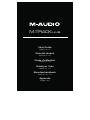 1
1
-
 2
2
-
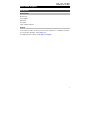 3
3
-
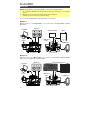 4
4
-
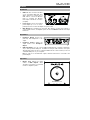 5
5
-
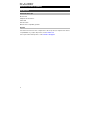 6
6
-
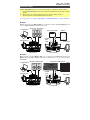 7
7
-
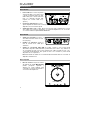 8
8
-
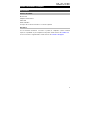 9
9
-
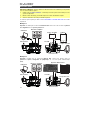 10
10
-
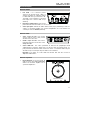 11
11
-
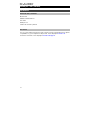 12
12
-
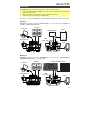 13
13
-
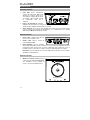 14
14
-
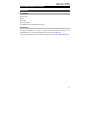 15
15
-
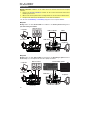 16
16
-
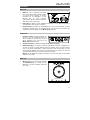 17
17
-
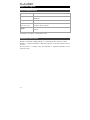 18
18
-
 19
19
-
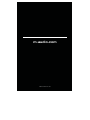 20
20
Avid M-Track Hub Manual de usuario
- Categoría
- Discos duros externos
- Tipo
- Manual de usuario
en otros idiomas
- français: Avid M-Track Hub Manuel utilisateur
- italiano: Avid M-Track Hub Manuale utente
- English: Avid M-Track Hub User manual
- Deutsch: Avid M-Track Hub Benutzerhandbuch